- Autors Jason Gerald [email protected].
- Public 2024-01-19 22:13.
- Pēdējoreiz modificēts 2025-01-23 12:27.
Fotoattēlu augšupielāde Instagram ir ļoti vienkārša. Tomēr ko darīt, ja vēlaties kopīgot vairāk nekā vienu fotoattēlu? Vairāku stāstu satura pievienošana dažkārt var būt nomākta, un vairāku fotoattēlu augšupielāde savā profilā var pārņemt jūsu sekotāju plūsmas. Par laimi, ir daži vienkārši veidi, kā varat izveidot kolāžas no saviem iecienītākajiem fotoattēliem un augšupielādēt tos savā stāstā vai profilā. Tādā veidā draugi un ģimenes locekļi var redzēt visas fotogrāfijas uzreiz, bez grūtībām ritinot plūsmas!
Solis
1. metode no 4: fotoattēlu kopēšana stāstos
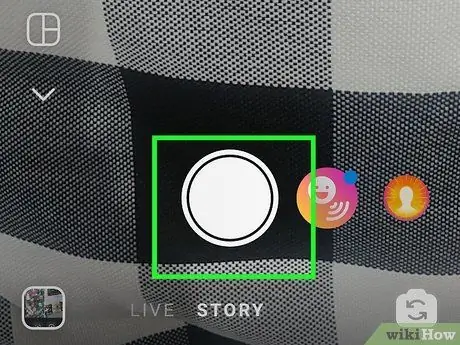
1. darbība. Fotografējiet kolāžas fonu
Varat izmantot vienkrāsainas, lai efektīvāk izceltu fotoattēlus, vai fotografēt visu, kas ir jums apkārt. Lai ko jūs izvēlētos, tas būs kolāžas fons, tāpēc pārliecinieties, ka izvēlētās krāsas vai fotoattēli atbilst kolāžas motīvam!
Lai iegūtu stabilu krāsainu fonu, pārejiet uz stāsta sadaļu “Izveidot režīmu”
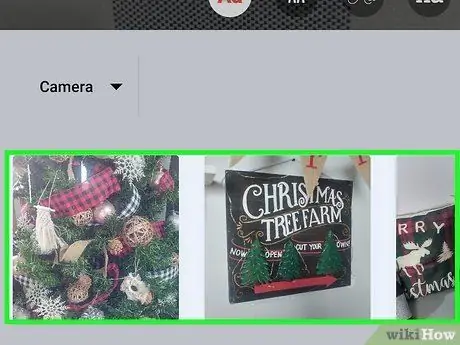
2. solis. Kopējiet no galerijas fotoattēlus, kurus vēlaties pievienot kolāžai
Atveriet ierīču galeriju (tālruņa noklusējuma galerijas lietotne, nevis Instagram galerija) un atrodiet fotoattēlu, kuru vēlaties pievienot kolāžai. Nospiediet un turiet fotoattēlu, pēc tam atlasiet Kopēt.
Tagad jūs varat ielīmēt izvēlēto fotoattēlu, kur vien vēlaties
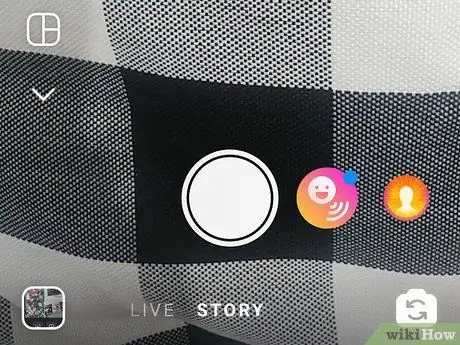
3. Atgriezieties Instagram stāstos
Šo procesu atvieglo, ja vienlaicīgi ir atvērta gan Instagram, gan galerijas lietotne. Tāpēc neaizveriet nevienu programmu. Dodieties atpakaļ uz Instagram un iepriekš iestatīto stāstu saturu.
Lai izpildītu šo triku, jums ātri jāpārvietojas. tad netērē laiku
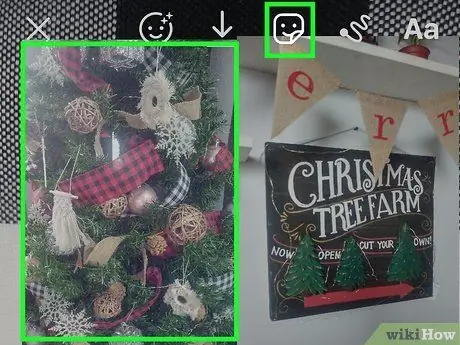
4. solis. Ekrāna apakšējā kreisajā stūrī noklikšķiniet uz “Pievienot uzlīmi”
Ja esat nokopējis fotoattēlu un pietiekami ātri atgriezies Instagram, ekrāna apakšdaļā parādīsies neliela cilne ar atlasīto fotoattēlu. Noklikšķiniet uz fotoattēla uz vārdiem "Pievienot uzlīmi", lai pievienotu fotoattēlu veidotajam stāsta saturam.
Ja cilne neparādās, neuztraucieties! Jums var būt nepieciešams tikai vēlreiz nokopēt fotoattēlu
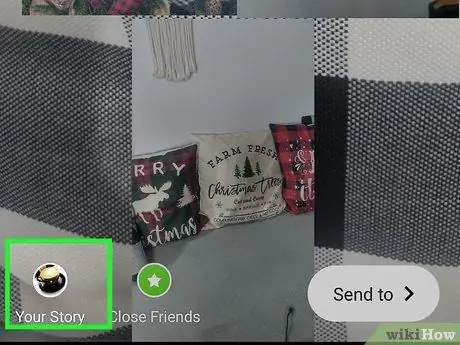
5. solis. Atkārtojiet procesu, lai pievienotu vairāk fotoattēlu
Protams, jūsu darbs nav kolāža, ja jums nav dažas fotogrāfijas, vai ne? Varat kopēt fotoattēlus no galerijas un atgriezties tajā pašā stāsta saturā, lai pievienotu fotoattēlus pa vienam. Kad esat pabeidzis, pieskarieties pie “Pievienot stāstu”, lai publicētu stāstu.
Varat atkārtoti pievienot vairākus dažādus fotoattēlus vai vienu un to pašu fotoattēlu. Galu galā jums pieder konts. Atbrīvojieties no radošuma
2. metode no 4: stāstu segmenta iebūvēto izkārtojuma funkciju izmantošana
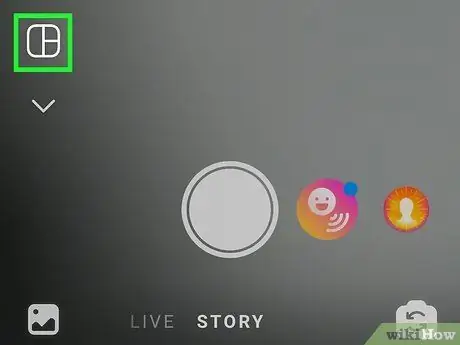
1. solis. Atveriet Instagram stāstu segmentu un atlasiet Izkārtojums
Paskatieties Instagram loga augšējā kreisajā stūrī un pieskarieties kameras ikonai, lai atvērtu jaunu stāstu lapu. Ekrāna kreisajā pusē pieskarieties opcijai Izkārtojums.
Izkārtojuma funkcija sākotnēji tika piedāvāta kā atsevišķa lietotne, bet tagad Instagram ļauj to izmantot stāsta saturam
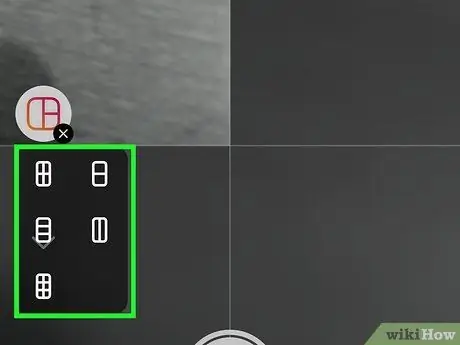
2. solis. Izvēlieties režģa opcijas, kuras vēlaties izmantot
Ekrāna centrā varat pārvelciet ekrānu pa kreisi vai pa labi, lai pārlūkotu izkārtojuma piedāvātās režģa opcijas. Kad esat atradis sev tīkamu opciju, noklikšķiniet uz opcijas, lai izveidotu stāsta satura režģi.
Galvenā atšķirība starp katru režģa opciju ir fotoattēlu skaits kolāžā
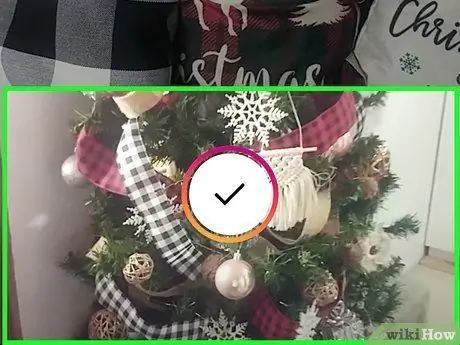
Solis 3. Uzņemiet pēc iespējas vairāk fotoattēlu atbilstoši režģa kolonnu skaitam
Ir pienācis laiks kļūt radošam! Uzņemiet dažus pašbildes, ainavas fotoattēlus vai iecienītākā ēdiena fotoattēlus. Varat definēt pielāgotu motīvu vai fotografēt nejauši.
Varat arī atlasīt fotoattēlu no galerijas, pieskaroties pogai + ekrāna kreisajā pusē
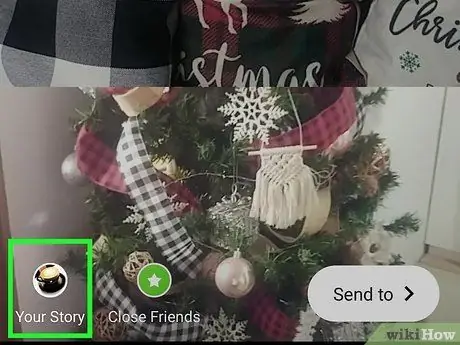
4. darbība. Stāsta satura pievienošana plūsmai
Kad jūtat, ka jūsu kolāža ir perfekta, vienkārši pieskarieties “Pievienot stāstu” ekrāna apakšējā kreisajā stūrī. Tagad kolāžas ir redzamas sekotājiem nākamās 24 stundas, lai viņi varētu izbaudīt jūsu neaizmirstamos mirkļus.
Neaizmirstiet pievienot animētus GIF, emocijzīmes vai uzlīmes
3. metode no 4: lietotnes Izkārtojums izmantošana
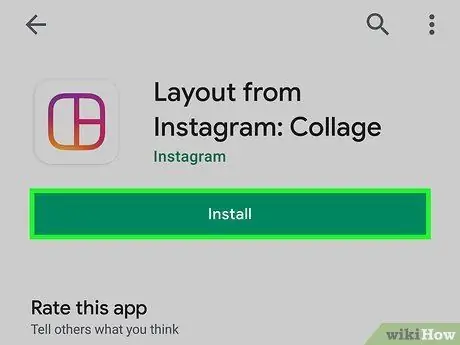
1. solis. Lejupielādējiet lietotni Izkārtojums no App Store vai Play veikala
Ja izmantojat iOS ierīci, dodieties uz App Store un meklējiet “Izkārtojums”. Ja izmantojat Android ierīci, dodieties uz Play veikalu un izmantojiet to pašu meklēšanas atslēgvārdu. Pieskarieties pie Iegūt vai Instalēt, lai ierīcē lejupielādētu lietotni Izkārtojums.
Varat arī meklēt šo lietotni, atverot Instagram, pieskaroties jaunās fotoattēla ikonai un pēc tam atlasot “Izkārtojums”. Jūsu ierīces lietotņu veikalā tiks atvērta jauna lapa, un jūs varat lejupielādēt lietotni uzreiz
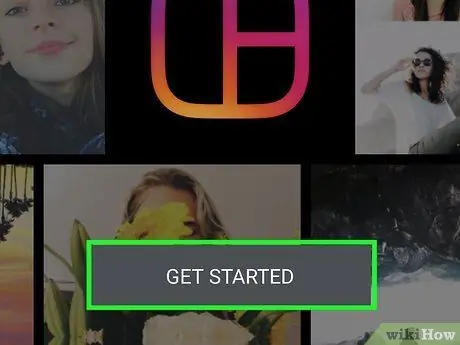
2. solis. Pieskarieties SĀKT
Tiks atvērts lietotnes galerijas segments, lai jūs varētu uzreiz izveidot jaunu kolāžu. Pirms noklikšķināt uz pogas, iespējams, būs jāiziet īsa apmācība, taču šī apmācība neaizņem daudz laika.
Ja iepriekš neesat izmantojis izkārtojumu, pirms darba sākšanas jums ir jāatļauj lietotnei piekļūt jūsu ierīcē esošajiem fotoattēliem
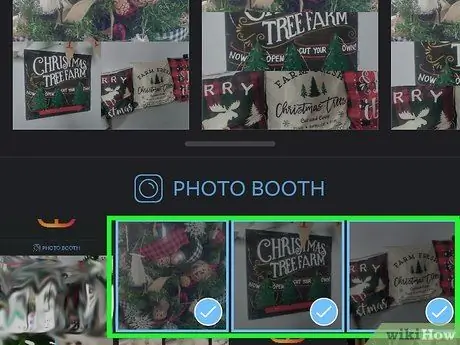
Solis 3. Pieskarieties vēlamajam fotoattēlam, lai to atlasītu
Jūs varat izvēlēties līdz 9 fotoattēliem, ko pievienot kolāžai. Varat arī definēt tēmu (piemēram, daba vai fotogrāfija) vai pievienot nejauši izvēlētus fotoattēlus.
Paturiet prātā, ka jūs izveidosit kolāžu, kas vēlāk tiks augšupielādēta jūsu profilā, tāpēc pārliecinieties, vai kolāža atbilst jūsu konta tēmai (ja apsverat to)
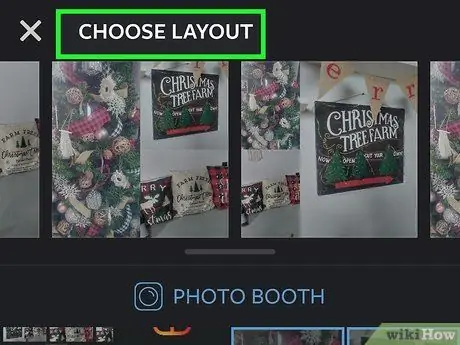
4. solis. Nosakiet vēlamo režģa izkārtojumu
Dažādas izkārtojuma opcijas tiek parādītas ritjoslā ekrāna augšdaļā. Galvenā atšķirība starp visām iespējām ir fotoattēlu skaits, ko varat pievienot kolāžai. Tomēr šīs izkārtojuma opcijas vienmēr varat mainīt vēlāk.
Ja iepriekš neesat izmantojis izkārtojumu, izmēģiniet dažas dažādas režģa opcijas, līdz atrodat sev tīkamāko
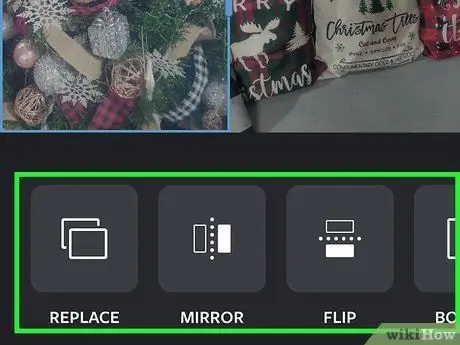
5. solis. Lai to rediģētu, pieskarieties kolāžas ikonai
Varat mainīt fotoattēla izmērus, pārvietot tā pozīciju, pievienot filtrus un mainīt rāmja izmērus. Jūtieties brīvi izmēģināt dažādus iestatījumus!
- Varat mainīt fotoattēla izmēru, velkot stūrus.
- Jūs varat pārvietot attēlu uz kolāžas, pieskaroties un velkot to.
- Izmantojiet pogas rediģēšanas loga apakšā, lai apgrieztu attēlu (gan horizontāli, gan vertikāli) un nomainītu attēlu kolāžā.
- Atlasiet “Robežas”, lai pievienotu baltu apmali, kas atdala katru attēlu.
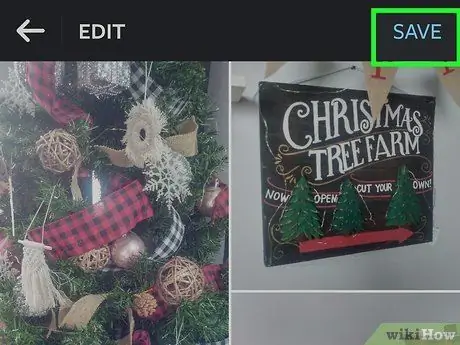
6. solis. Pieskarieties SAGLABĀT vai NĀKAMAIS.
Kolāža tiks saglabāta jūsu ierīču galerijā, lai jūs varētu augšupielādēt vai nosūtīt draugiem. Pirms lietotnes aizvēršanas noteikti saglabājiet kolāžu, lai nezaudētu darbu!
Katra saglabātā kolāža tiks nekavējoties pievienota galerijai
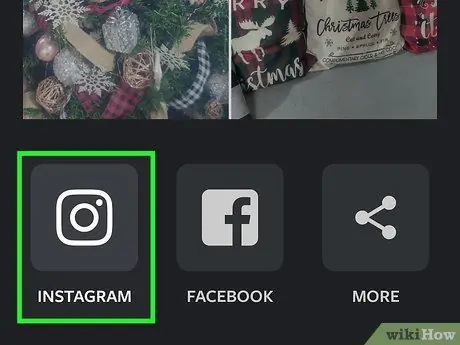
7. solis. Augšupielādējiet kolāžu Instagram
Aizveriet lietotni Izkārtojums un atveriet Instagram, pēc tam pieskarieties kameras ikonai, lai izveidotu jaunu augšupielādi. Galerijā izvēlieties kolāžu, pēc tam izmantojiet filtru (ja vēlaties) un pievienojiet jauku parakstu. Kopīgojiet tiešraides kolāžas ar sekotājiem un sagatavojieties, lai iegūtu daudz patīk!
Neaizmirstiet pievienot dažas atsauces, lai jūsu ziņai pievērstu lielāku uzmanību
4. metode no 4: trešo pušu lietotņu izmantošana
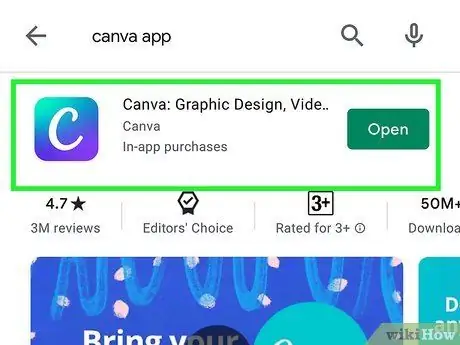
1. solis. Lejupielādējiet programmu Canva, lai paustu savu radošumu
Canva ir vēl viena kolāžu veidotāja lietotne, kuru varat lejupielādēt savā iOS vai Android ierīcē, lai izveidotu skaistas kolāžas uz skaista fona. Varat iegūt lietotni no App Store (vai Play veikala) un ļaut lietotnei piekļūt jūsu ierīcē esošajiem fotoattēliem, pēc tam izmēģināt dažādas veidnes, lai redzētu, kuras opcijas darbojas.
Canva ir tonnas krēmveida un neitrāla fona, kas var balstīties uz ļoti specifisku estētiku
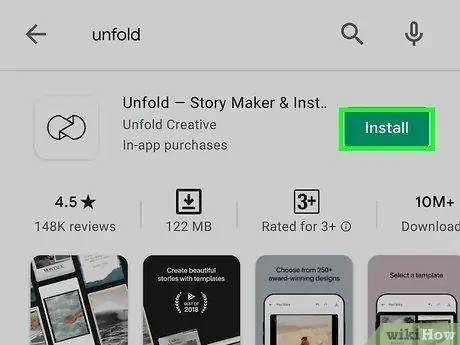
2. solis. Izmantojiet Izvēršana, lai izveidotu profesionāla izskata kolāžu
Unfold ir vēl viena kolāžu veidotāja lietotne, taču tai ir sarežģītāks vai profesionālāks izskats un “aura”. Jūs varat iegūt lietotni no lietotņu veikala un lejupielādēt to, lai jūsu fotoattēli iegūtu profesionālu un glītu stilu.
Ir vairākas kolāžas iespējas, no kurām izvēlēties, taču lielākā daļa veidņu izskatās kā polaroid fotoattēli
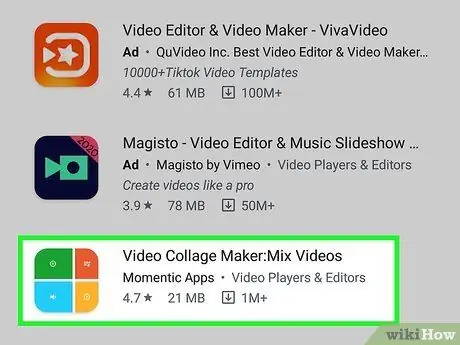
3. solis. Izmantojiet video kolāžu, lai no videoklipiem izveidotu kolāžu
Galvenais kolāžu veidotāja lietotnes trūkums ir tas, ka tā atbalsta tikai fotoattēlu saturu. Ja vienai augšupielādei vēlaties pievienot vairākus videoklipus, izmēģiniet lietotni Video kolāža, kuru varat iegūt vietnē App Store. Varat atlasīt vairākus atskaņojamus videoklipus vienlaikus, lai sekotāji iegūtu interesantāku saturu.
Tāpat kā visas foto kolāžu lietotnes, varat veikt izmaiņas video kolāžu lietotnē
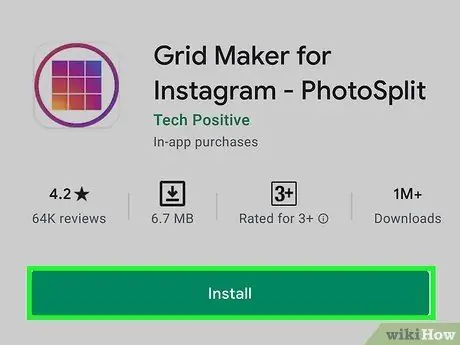
4. solis. Apgrieziet fotoattēlus, lai izveidotu “gludu” kolāžu
Uzņemiet augstas izšķirtspējas fotoattēlu un sadaliet to trīs kvadrātveida fotoattēlos, lai izveidotu galīgo attēlu. Augšupielādējiet tos, lai visi fotoattēli būtu redzami tikai tad, ja lietotājs piekļūst jūsu Instagram profilam/lapai.






